AutoCAD2017中文版使用【LAYOUT】命令,用户可以用多种方法创建新的布局。如从已有的模板开始创建,或者从己有的布局创建或者直接从头开始创建。不同的创建方法分别对应于【LAYOUT】 命令的相应选项。另外,【LAYOUT】 命令还可以用于管理已有的布局。
执行【LAYOUT】命令的方法有以下几种。
方法一:在AutoCAD2017中文版命令行中输入【Layout】命令并按【Enter】键。
方法二:执行“插入>布局>新建布局”或“来自样板的布局”菜单命令。
方法三:使用快捷菜单方式。将鼠标指针置于图形窗口下方的“模型”标签或任何一个“布局”标签上,然后右击鼠标,从弹出的快捷菜单中选择“新建布局”或“从样板”选项。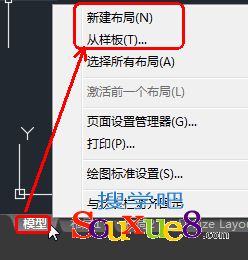
执行【LAYOUT】命令后,命令提示如下:
以上各选项的含义分别如下:
1.复制(C): 复制一个布局。在选择该选项后, AutoCAD2017中文版将提示:
输入要复制的布局名,按【Enter】键继续,提示输入新布局名,按【Enter】键。
2.删除( D ):从已有的布局中删除一个布局。在选择该选项后, AutoCAD2017中文版命令提示:![]() 输入要删除的布局名。
输入要删除的布局名。
如果用户选择了所有布局,则所有布局均被删除。但在所有布局被删除后, AutoCAD仍会保留一个名为Layout 1的空布局。
3.新建(N):创建一个新的布局。在选择该选项后, AutoCAD2017中文版命令提示:![]() 输入新布局名。
输入新布局名。
4.样板(T ):根据模板文件(. dwt) 或图形文件(. dwg) 中已有的布局来创建一个新布局。选择该选项,则将会显示一个标准的文件选择对话框“从文件选择样板”,用以选择模板或图形文件,如图所示。在模板或图形文件被选定以后,将会接着显示一个“插入布局”对话框,如图所示,用来选择要插入的布局。最后,被指定的模板文件或图形文件中的布局(包括其中的所有图形)将插入到当前图形中。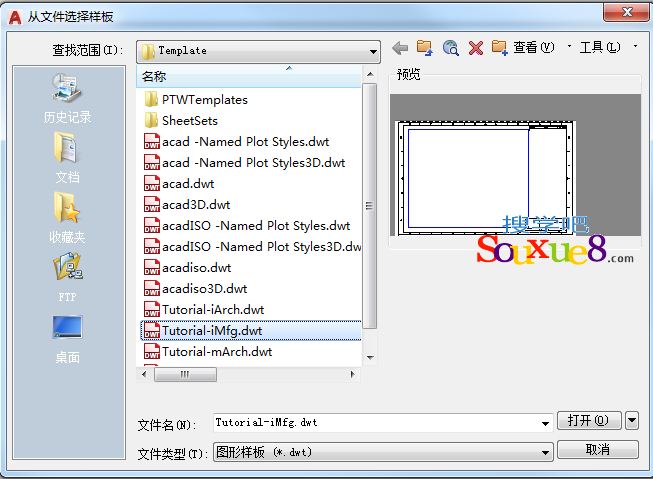

5. 重命名(R):给一个已有的布局改名。选择该选项后, AutoCAD2017中文版命令提示:
指定要改名的布局名,按【Enter】键继续;接着输入布局的新名称,按【Enter】键。
6.另存为( SA) :保存一个布局。所有的布局将保存在模板文件中,用户可以指定要保存的模板文件名。AutoCAD2017中文版提示:![]()
最后使用的布局将作为默认布局保存。
7.设置( S ):设置选定的布局为当前布局。选择该选项后, AutoCAD2017中文版命令提示:![]()
指定要设置为当前布局的布局名。
8.?:显示当前图形中所包含的所有布局。
